Exemple de licence invalide ou expirée
Généralement, ce message se présente à l’ouverture du logiciel sous cette forme :
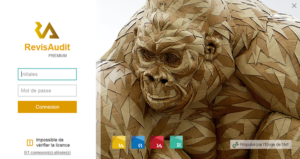
Le message vous indique « Impossible de vérifier la licence » ou « Licence Invalide »
Ce message apparait lorsque vous n’êtes pas connecté à internet ou que votre session n’est plus active (changement de poste, expiration de votre licence, nouveau nom de PC ou formatage du disque dur).
Réactiver votre licence
Si le message persiste après vous êtres assuré d’être bien connecté à Internet, il convient de refaire une demande de clé en suivant la démarche qui suit :
- Lancer DemandedeClé depuis C/RevisAuditPremium/Prog/Utils ou C/Programmes (Program Files)/RevisAuditPremium/Utils
- Confirmer le chemin du fichier de configuration en cliquant sur « Valider »
- Choisir le profil et compléter les informations manquantes
- Cliquer sur « envoyer demande clé »
- Envoyer la demande par mail au support support@gestonline.com . Vous recevrez, en réponse, une clé Saisissez la clé que vous avez reçu dans « Clé de déblocage » Vous devriez recevoir le message « RevisAudit Premium s’est bien installé sur ce poste »
Si une demande de clé a été faite et si l’ensemble des collaborateurs du cabinet rencontre le message, assurez-vous que la facture annuelle de renouvellement n’est pas arrivée à échéance (vous pouvez effectuer la demande par mail à support@gestonline.com).
Dans le cas d’une utilisation hors connexion
- Vérifiez que votre antivirus ou les autres sécurités de votre ordinateur (pare-feu, etc.) ne bloquent pas le serveur de vérification de licence en tapant gestonline.biz dans votre navigateur internet. Si un message indique que le site est inaccessible ou dangereux, ajoutez les adresses suivantes aux adresses de confiance de votre système de sécurité : www.gestonline.com (IP : 51.91.236.193 ), www.gestonline.biz (IP :51.210.120.191). Même si votre navigateur y a accès, il se peut que le logiciel en tant que tel n’a pas le droit d’accès. Informer alors votre mainteneur réseau pour qu’il accorde les droits au logiciel.
- Videz le cache de votre navigateur internet
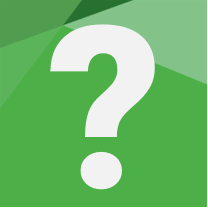 |
|
|---|
